先日グラフィックボード2080Tiを手に入れる事ができたので自作ゲーミングPCを作ってみました。
現在1つWindowsのゲーミングPCを持っているんですがスペックとしては古くなってきた事と配信者にとって今後2PCというのがスタンダードになっていくことも考え、今回はテーマとして「オシャレなLED&高フレームレート」をコンセプトに自作ゲーミングPCを組むことにした。
せっかくなので、2080Tiで組みたいと考えている人向けにパーツ選定の参考になれ場と思います。
テーマは「オシャレなLED&高フレームレート」ゲーミングPC

今回の自作PCで使うパーツは御覧のようになります。総額、約34万円でした。選んだパーツとその理由をカンタンに解説します。
【PCケース】NXZT H400
PCケースはゲーミングPCメーカーでは有名なNXZTのケースを選択。フォートナイトではあのNinjaも愛用しているメーカーで知られていますね。
末尾に「i」が付くシリーズはスマートデバイス付きとなっています。もちろん「i」がつかなくてもPCで制御可能
現在はH400はアマゾンでは販売が終わり、H500が発売されています。
H500もCPUクーラーKRAKENx62を使うことができ価格も安いのでお勧めです!
【CPU】Core i7 8086K
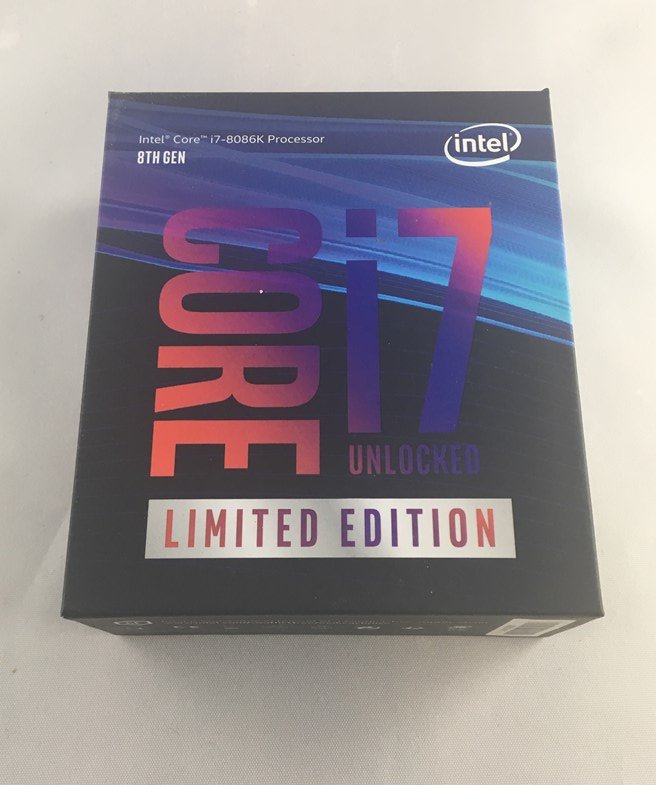
CPU選びはi9とも悩んだんですが昨年2018年6月5日発売されたIntelの創業50周年記念かつ世界初のx86アーキテクチャ採用プロセッサである「Intel 8086」の40周年記念となる限定品CPU「Core i7-8086K」を選びました。
記念品という言葉がなんともいい!
【クーラー】KRAKEN x62

テーマに「オシャレなLED」という事とPCケースがNXZTということもあり、相性がよくしっかりと冷却できるオールインワン簡易水冷「KRAKEN」を選択。駆動音もほとんどなく、性能とオシャレLEDを両立できる「KRAKEN x62」を選びました。
現存する水冷CPUクーラーでは最高レベルの冷却性能を誇り、騒音レベルもトップクラスに低い。そしてLEDまさに最高です!
【グラボ】RTX 2080 Ti 11GB

「高フレームレートで」というコンセプトならどうせならフルHDゲームも楽しめる現在最高スペックのグラフィックボードをのせてしまえということで最強 2080 Tiを選択。
後から高スペックだすためにグラボ買い替えなどは当分しなくてもよい。ただ高額で僕が購入した時はこのグラボ1つで約16万という価格だったのでお財布と相談してグラボを決めましょう
【メモリ】CORSAIR DDR4-2666MHz 8GB x2

メモリを選ぶなら自分はCORSAIRと決めていたのでこの辺は迷いがなかった!
CORSAIRはゲーミングPCメーカーとしては大手なので安心して使える。自分が購入した時は8GBx2枚が2万したんですが、現在は結構安くなっていて同じ値段で16GBx2枚買えるので今買うならそちらのほうがお手頃です。
【マザーボード】ASUS Z390 ROG STRIX Z390-F GAMING【ATX】

マザーボードを選ぶときに対応ソケットを確認するのはもちろんですが、やっぱり電源供給周りはしっかりしているものと音質が良いものを選びました。
音質の良しあしはマザーボードにも起因します。
今回購入したマザーボードは「SupremeFX S1220A」と「Sonic Studio III」の組み合わせ、そしてLGA1151ソケットで 第8世代と第9世代CPUに対応ということで今後9世代のCPUへの移行もしやすくしました。
ヒートシンク付きM2SSDソケットというのも大きいです。
【SSD】Samsung SSD 250GB 970EVO M.2

保存用メモリは増設しやすいので、他の部品で金額かかっているため最低限の保存容量にしました。
SSDは高速処理が可能なM2タイプ。M2タイプは通常のSSDよりもさらに立ち上がりなどが高速になります。
メインはHDDに保存するので容量は250GBを選びましたがトータル金額に余裕があれば500GBを選択してもいいかと思います。
【HDD】Seagate BarraCuda 2TB
HDDも増設が簡単なため、とりあえず2TBを選択。
4TBもしくは8TBをあとから簡単に追加も可能ですのでここはご自身のトータル予算を考え初期出費によって決めるといいと思います。
【電源】Corsair RMX750W [80PLUS GOLD]

やはり電源ユニットは大事な部分ということでCORSAIR(コルセア)はおすすめです。
コルセアの電源ユニットはシリーズ化されており、それぞれに特徴があります。今回僕が選択したRMXシリーズの特徴はコルセアの電源ユニットの中でも制音に特化してるのでめちゃくちゃ静かです。
コルセアの電源ユニットシリーズはどれも変換効率が高く、こちらも負荷率が50%のとき変換効率が90%以上と定評があります。
i7の8世代、そしてグラボ2080であれば750wで問題なく十分動きます。
- プラグイン式なので配線が綺麗にできる
- 変換効率が良い
- 固体コンデンサに日本メーカー製105℃コンデンサを採用
- 135mmの自動回転数制御ライフルベアリングファン
【ケースファン】NZXT Aer RGB LEDファン 140mm
なくてもデフォルトでケースについているファンを使うこともできますが、こだわるならLEDケースファンに変更することもできます、もちろんケースと同じくNZXT。
NZXTは専用ソフトでLEDを設定することができるのでその時の気分にあったLEDカラーにして楽しむことができます。
【OS】Windows 10 Home 64bit
組み立てた後にOSをインストールしないといけないので必ず用意しましょう!
今回のPCパーツまとめ
| パーツ | 価格 | |
|---|---|---|
| CPU | Core i7 8086K | 48,970 |
| 冷却 | KRAKEN x62 | 21,530 |
| グラボ | RTX 2080 Ti 11GB | 157,301 |
| メモリ | CORSAIR DDR4-2666MHz 8GB x2 | 20,790 |
| マザーボード | ASUS Z390 ROG STRIX Z390-F GAMING【ATX】 | 23,407 |
| M2.SSD | Samsung SSD 250GB 970EVO M.2 | 11,600 |
| HDD | Seagate BarraCuda 2TB | 5,984 |
| 電源ユニット | Corsair RMX750W [80PLUS GOLD] | 15,688 |
| PCケース | NZXT H400 | 14,399 |
| ケースファン | NZXT Aer RGB LEDファン 140mm | 3,200 |
| OS | Windows 10 Home 64bit | 16,396 |
| 合計 | 339265 | |
やはりグラフィックボードが一番高いです!へたしたら1台分のPCくらいの価格はあります。特にこだわらないなら、2070tiなどで価格はかなり安くなります。
必要器具
- プラスドライバー
- ニッパ
- 結束バンド
たまに静電気対策のため裸になってやるらないといけないなど迷信っぽい事をおっしゃる人もいますが、普通に服をきてやりましょうw
それでも静電気が気になる場合はどこか金属質のものをあらかじめ触ってから基盤を触るようにすれば問題ありません。
手袋も売られているので慣れてない場合は手袋するのもありだと思います。
そして完成!

やはり自作で作ると愛着がわきますし、なにより詳しくなります。
是非皆さんも自分のオリジナル自作PCを作ってみてはどうでしょうか。
自作PCの参考になれば幸いです。





